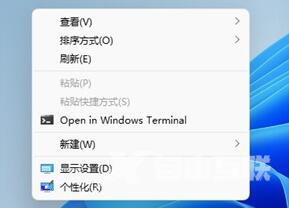win11怎么设置鼠标右键选项?我们的鼠标右键菜单都有很多的功能,一般都是使用默认的,其实用户们也能通过设置的方式来添加或者是删除选项,那么很对小伙伴都好奇想要知道应该
win11怎么设置鼠标右键选项?我们的鼠标右键菜单都有很多的功能,一般都是使用默认的,其实用户们也能通过设置的方式来添加或者是删除选项,那么很对小伙伴都好奇想要知道应该要怎么设置,本期的win11教程就来教大伙操作方法,一起来看看详细的操作步骤吧。
win11设置鼠标右键选项的方法:
1、win+R快捷键打开运行输入regedit,回车打开。
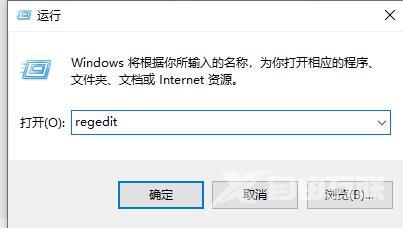
2、进入注册表编辑器,将HKEY_LOCAL_MACHINE\SYSTEM\CurrentControlSet\Control\FeatureManagement\Overrides4复制粘贴到上方地址栏中并回车定位到此。
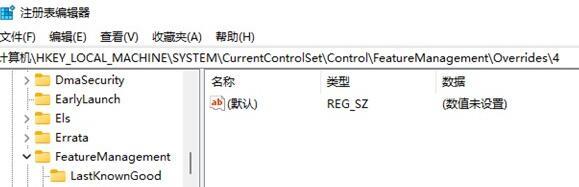
3、右击4文件夹,选择新建一个项,将其命名为586118283。
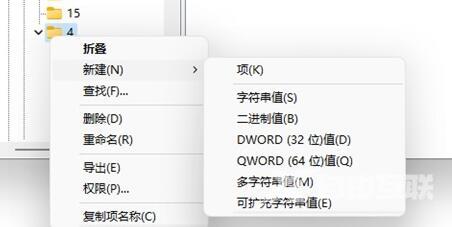
4、接着右击右侧空白处,选择新建一个DWORD值,新建5个值,分别将其命名为EnabledState、EnabledStateOptions、Variant、VariantPayload和VariantPayloadKind。
5、然后依次双击他们,将其数值数据分别改为0x00000001、0x00000001、0x00000000、0x00000000和0x00000000即可。
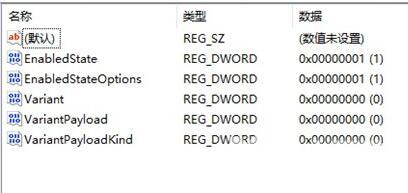
6、最后将电脑重新启动即可更改成功了。